ps怎么设计马赛克图形? ps制作像素图的教程
地狱归来的伯爵 人气:0ps中想要制作一个马赛克效果的菱形图形,该怎么制作呢?下面我们就来看看详细的教程。
1、打开ps
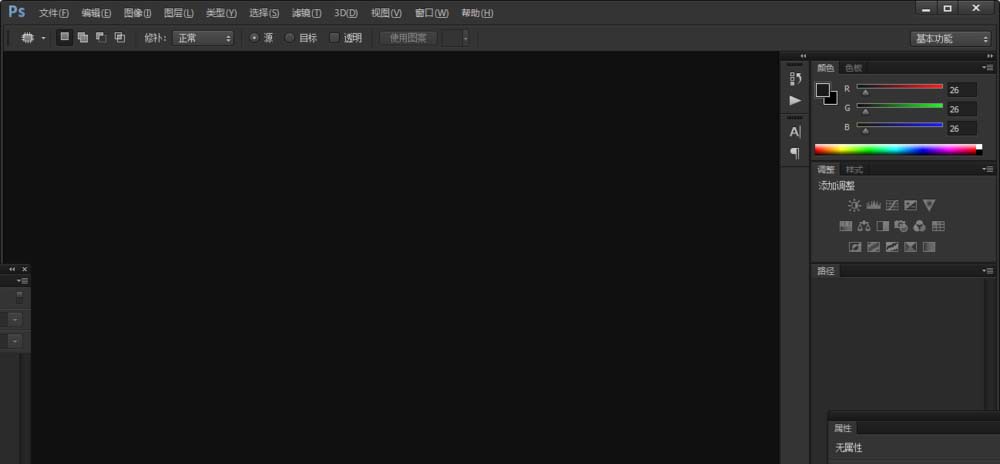
2、新建一个800*800像素的画板,试试怎么做木纹理
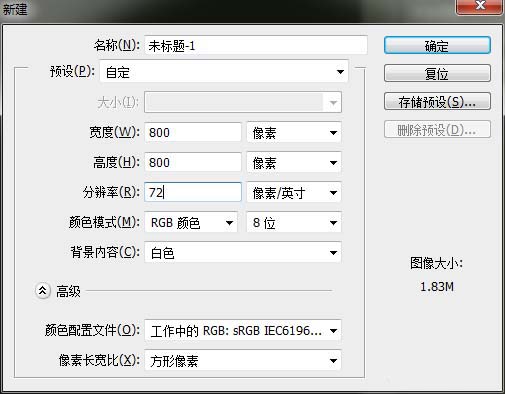
3、填充一个接近木板的颜色
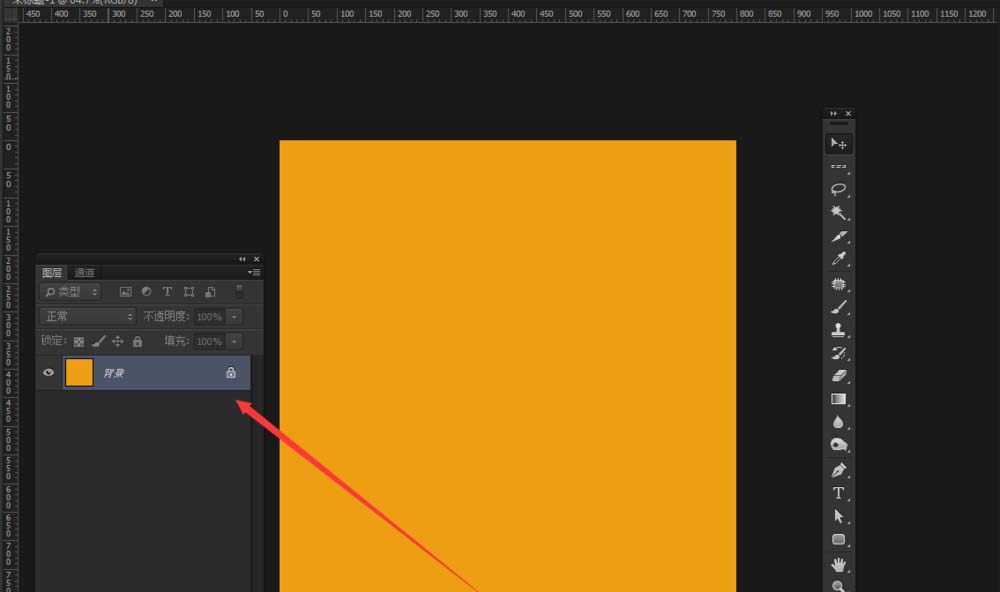
4、在工具栏找到单行选框工具和单列选框工具
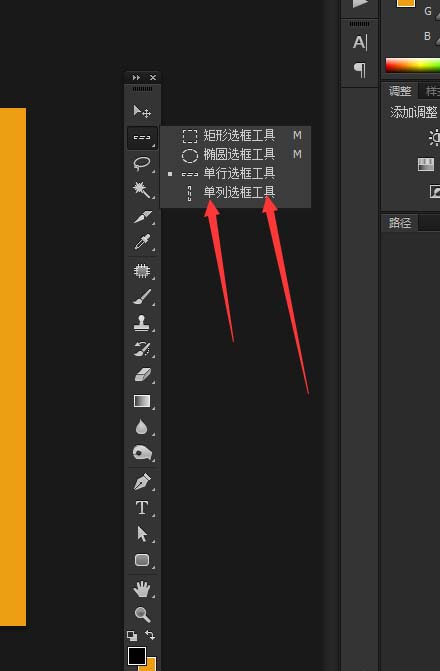
5、画出一个单行选区(按住shift键可以画很多条),每条单行可以隔5mm
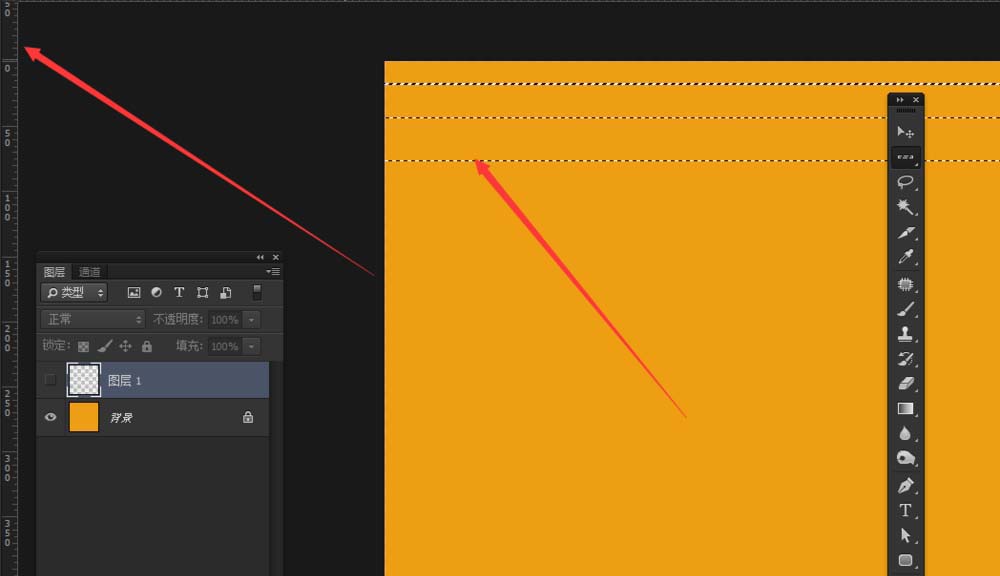
6、画好单行后,再画单列选区
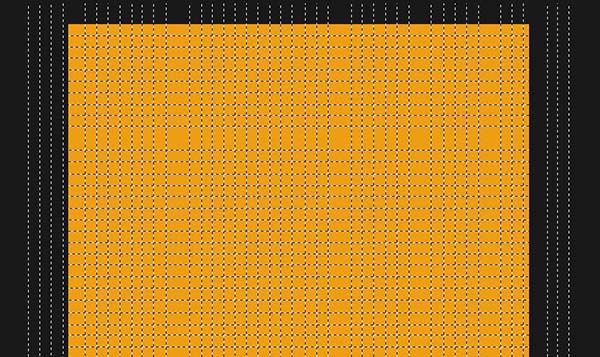
7、全部画好后,新建一个图层,填充颜色
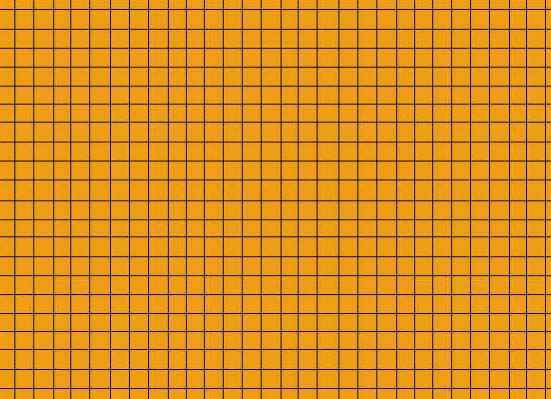
8、在工具栏上找到魔棒工具(快捷键W),然后在选一小块,按住shift可以选多个
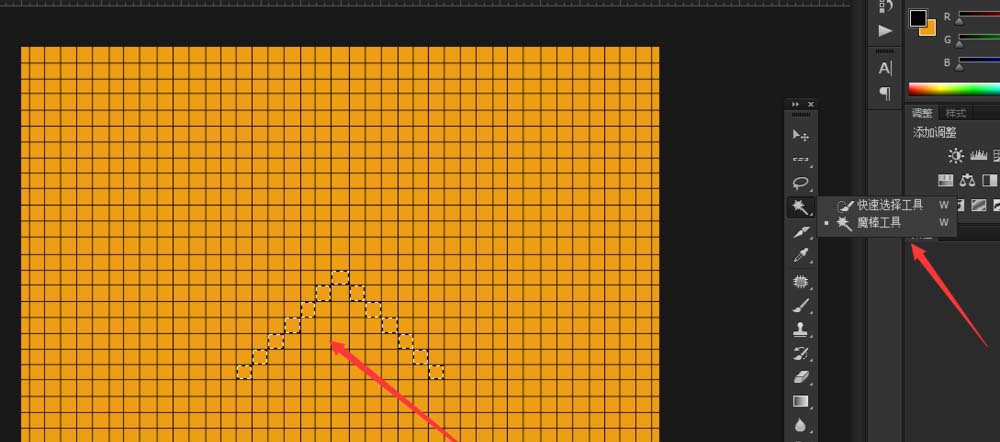
9、选好后,新建图层,填充颜色
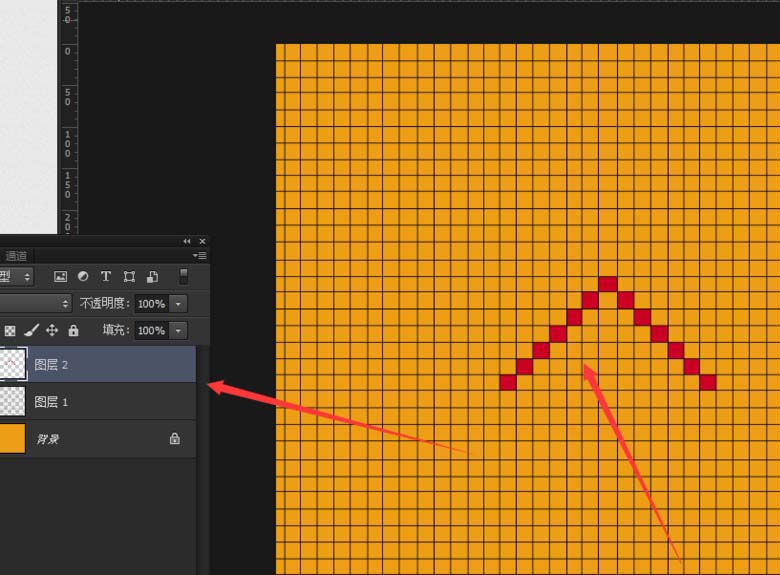
10、用同样的方法,选区,填充不同颜色
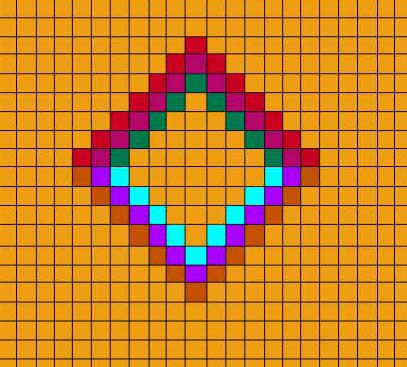
11、如果觉得黑色条太黑,可以把不透明度调低一点
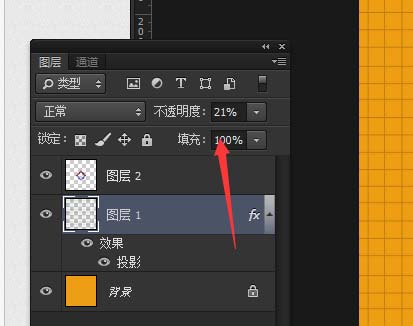
12、效果图
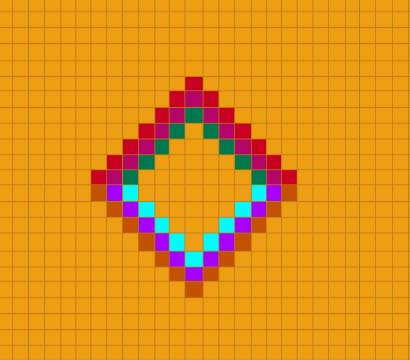
以上就是ps绘制马赛克效果图形的教程,希望大家喜欢,请继续关注软件云。
加载全部内容